گوگل میپس برائے موبائل کے ساتھ نقشوں کو آف لائن کیسے محفوظ کیا جائے اور انٹرنیٹ کنکشن کے بغیر بھی محفوظ کرنے، اشتراک کرنے اور مشورہ کرنے کے لیے سفر نامے کیسے بنائے جائیں
پچھلی پوسٹ میں ہم نے دیکھا کہ درخواست کے ساتھ کیسے
گوگل نقشہ جات،
یہاں تک کہ موبائل آلات کے لیے بھی آپ ڈاؤن لوڈ کر سکتے ہیں۔ آف لائن نقشے
انٹرنیٹ سگنل سے جڑے بغیر بھی انہیں دیکھنے کے لیے ذاتی نوعیت کا۔
اس مضمون میں ہم مزید دو قدم اٹھائیں گے۔ پہلے کے ساتھ ہم دیکھیں گے کہ کیسے
ایک راستہ بنائیں ان میں سے ایک میں آف لائن نقشے اور دوسری کے ساتھ میں وضاحت کروں گا کہ کیسے اس راستے کو بچاؤ سکرین پر
گھر، اسے کھولنے کے لیے، اگر ضروری ہو تو، ایک کلک کے ساتھ اور ان کا اشتراک کیسے کریں۔ ہدایات ای میل کے ذریعے یا سوشل میڈیا کے ذریعے بھیجے گئے پیغام کے ساتھ۔
آف لائن میپ پر کسی راستے کو محفوظ کرنا ضروری ہے اگر ہم ایسے علاقوں میں سفر کر رہے ہیں جہاں انٹرنیٹ سگنل کمزور ہے، اگر موجود نہیں ہے، جبکہ اگر گروپ میں سفر کر رہے ہیں تو گم نہ ہونے کے لیے شیئر کرنا مفید ہے۔
مجھے نقشہ ٹاؤٹ کورٹ کا اشتراک کرنے کا کوئی طریقہ نہیں ملا ہے، لیکن صرف کیسے
کار کے راستوں کا اشتراک کریں۔ پورے سفر کے پروگرام کا احاطہ کرنے کے لئے. یہ اشارے ایک ٹیکسٹ فائل پر مشتمل ہوتے ہیں جسے سوشل نیٹ ورکس کے ذریعے شیئر کیا جا سکتا ہے۔
میں نے پوسٹ کیا۔
یوٹیوب چینل
کیسے سفر کے پروگرام بنائیں اندر آف لائن نقشے اور
انٹرنیٹ کے بغیر ان سے مشورہ کریں۔.
گائیڈ کے لیے درخواست کا حوالہ دیتا ہے۔ انڈروئد لیکن اس کے لیے بھی آئی فون اور آئی پیڈ طریقہ کار تبدیل نہیں ہوتا.
کی درخواستیں گوگل نقشہ جات سے مفت انسٹال کیا جا سکتا ہے۔ گوگل ایپ اسٹور یہ سے ہےاپلی کیشن سٹور.
- انسٹال کریں۔
گوگل نقشہ جات
فی انڈروئد; - انسٹال کریں۔
گوگل نقشہ جات
فی iOS.
گوگل میپس کے ساتھ آف لائن نقشے کیسے بنائیں
درخواست کھل جاتی ہے۔ گوگل نقشہ جات ہاں
نام درج کریں کسی جگہ یا علاقے کا جس کے لیے حاصل کرنا ہے۔ آف لائن نقشہ.
پھر ہم لاگ ان اسکرین کو ظاہر کرنے کے لیے اسکرین کے اوپری دائیں کونے میں اپنے پروفائل پر ٹیپ کرتے ہیں۔ تعریفیں.

مینو آئٹمز سے، تھپتھپائیں۔ آف لائن نقشے۔. یہ وہی ابتدائی نقشہ دکھائے گا جو ہم کر سکتے ہیں۔ تبدیلیاسے گھسیٹنا یا لگانا زوم ان کریں۔ یا
دور کرنا. اسے نیچے دکھایا جائے گا۔
جگہ نقشے کے زیر قبضہ۔
آپ بٹن کو ٹچ کریں۔ ڈاؤن لوڈ کریں اور آف لائن نقشہ ڈاؤن لوڈ مکمل ہونے کا انتظار کریں۔ تین نقطوں کے ساتھ والے مینو میں جا کر ہم کر سکتے ہیں۔
نام تبدیل کریں، دیکھیں یا حذف کریں۔. اگر آپ انتخاب کرتے ہیں۔
اولین مقصد
ایک اور سکرین کھل جائے گی۔
ہمیں دکھایا جائے گا۔ ڈیڈ لائن نقشے کا جو بالکل ایک سال بعد گرے گا۔ اوپر جانا اپ ڈیٹ کرنا نقشہ کو فوری طور پر اپ ڈیٹ کر دیا جائے گا۔ آخر میں، نقشے کے تھمب نیل پر ٹیپ کرنے سے یہ کھل جائے گا اور نیچے ہمیں پیغام نظر آئے گا "اس علاقے میں آپ آف لائن تلاش اور براؤز کر سکتے ہیں۔" آپ دائیں جانب نیلے بٹن کو تھپتھپائیں۔

ہم اوپر جاتے ہیں"آپ کی جگہ"اور پہلے فیلڈ میں سفر نامہ شروع کرنے کے لیے مقام درج کریں۔ دوسری فیلڈ میں ٹائپ کریں۔ تقدیر. اگر راستہ مکمل ہو جائے تو اوپر جائیں۔
اختتام. دیگر اقدامات شامل کرنے کے لیے، مینو تک رسائی حاصل کریں۔
آپ کو چھو انٹرنشپ شامل کریں۔مقام کا نام درج کریں اور لینس آئیکن پر جائیں۔ گوگل نقشہ جات اسے راستے میں شامل کریں گے۔ میدان رہے گا۔ انٹرنشپ شامل کریں۔ جہاں ہم کر سکتے ہیں
دیگر مقامات شامل کریں اسی نظام کے ساتھ.

پہلے مرحلے کی نشاندہی خط کے ذریعے کی جائے گی۔ کے لیےدوسرا خط کے ساتھ بی۔ اور اسی طرح. سفر کا پروگرام ختم ہونے کے بعد، ہم اوپر جاتے ہیں۔ اختتام. سب سے اوپر، صرف
شروع اور اختتامی مقام کے طور پر
قدموں کی تعداد جبکہ باقی سکرین دکھائی جائے گی۔
پورے سفر کا پروگرام. اے
وقت تخمینہ شدہ فاصلہ
تاہم، یہ ممکن ہو جائے گا نقل و حمل کے ذرائع کو تبدیل کریںمثال کے طور پر، گزرنا
کار سے سائیکل تک یا اس کے لیے بھی پیدل چلنا. دوسرے اختیارات کے لیے مینو کو دوبارہ تھپتھپائیں۔ اندر
راستے کے اختیارات ہاں وہ کر سکتے ہیں
موٹر ویز اور فیریوں سے گریز کریں۔.
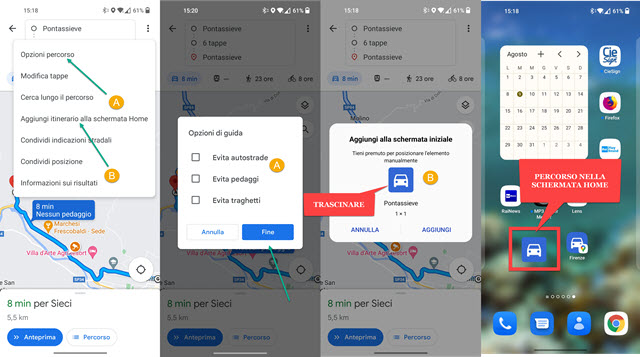
کے ساتھ ہوم اسکرین پر سفر نامہ شامل کریں۔ آپ کر سکتے ہیں
گھسیٹیں
اسکرین پر ایک آئیکن گھر اور پھر جگہ. اسے چھونا ہاں منسلک راستہ کھول دے گا انٹرنیٹ سے جڑے بغیر بھی۔
شیئرنگ کا آپشن بھی ہے۔ آپ کو چھو
راستے بانٹیں۔ اور آپ ایسا کرنے کے لیے ایپلیکیشن کا انتخاب کرتے ہیں۔
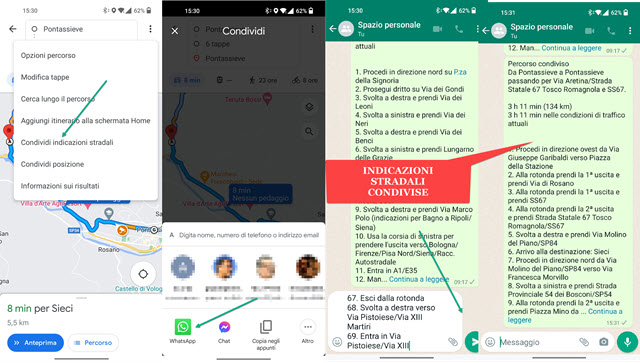
انہیں ای میل کے ذریعے بھی بھیجا جا سکتا ہے۔ کے ساتھ واٹس ایپ آپ انفرادی یا گروپ چیٹ کا انتخاب کرتے ہیں اور انہیں بھیجتے ہیں۔
